- Parte 1. Agregue MP3 a iPod con FoneTrans para iOS
- Parte 2. Transferir MP3 a iPod a través de Apple Music
- Parte 3. Cómo poner archivos MP3 en el iPod usando AirDrop
- Parte 4. Copie MP3 a iPod a través de iTunes
- Parte 5. Sincroniza MP3 con iPod a través de Finder
- Parte 6. Preguntas frecuentes sobre cómo transferir MP3 a iPod
Cómo transferir MP3 a iPod usando los métodos más recomendados
 Publicado por Boey Wong / 04 de julio de 2022 09:00
Publicado por Boey Wong / 04 de julio de 2022 09:00 Apple anunció el 10 de mayo que el iPod sería descontinuado. Como un dispositivo popular que destaca sobre la competencia, el iPod siempre brinda una calidad de audio excepcional y servicios convenientes para los usuarios a través de todas las funciones posibles.
Cuando la gente quiere escuchar música con el iPod, primero tiene que aprender a transferir música al iPod.
Aquí viene la pregunta, ¿cómo mover música como MP3, AAC, WAV, etc., al iPod?
En esta publicación, puede obtener las formas más fáciles pero más profesionales de agregar MP3 al iPod. Por supuesto, estos métodos también están disponibles para otros formatos de audio. Pase a las siguientes partes.
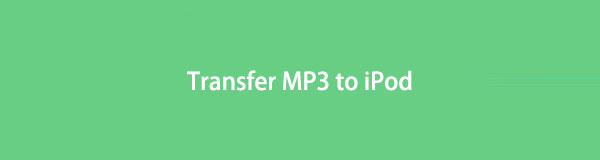

Lista de Guías
- Parte 1. Agregue MP3 a iPod con FoneTrans para iOS
- Parte 2. Transferir MP3 a iPod a través de Apple Music
- Parte 3. Cómo poner archivos MP3 en el iPod usando AirDrop
- Parte 4. Copie MP3 a iPod a través de iTunes
- Parte 5. Sincroniza MP3 con iPod a través de Finder
- Parte 6. Preguntas frecuentes sobre cómo transferir MP3 a iPod
Parte 1. Agregue MP3 a iPod con FoneTrans para iOS
Como sabrá, los métodos de Apple son poderosos pero también un poco complicados para las personas que no están familiarizadas con ellos. Si usted es el que quiere conocer los métodos en lugar de las formas de Apple, ha venido al lugar correcto.
Entre muchas herramientas de terceros en el mercado, FoneTrans para iOS es el programa más recomendado que no debes perderte.
Le ayuda a transferir datos, incluidas fotos, contactos, mensajes, videos y más entre la computadora y el dispositivo. E incluso puede administrar los datos de iTunes con simples clics.
FoneTrans para iOS proporciona estas potentes funciones, pero es fácil de usar incluso para los principiantes. Por lo tanto, todos pueden usarlo con facilidad a través de instrucciones claras.
Con FoneTrans para iOS, disfrutará de la libertad de transferir sus datos del iPhone a la computadora. No solo puede transferir mensajes de texto del iPhone a la computadora, sino que también las fotos, los videos y los contactos se pueden transferir a la PC fácilmente.
- Transfiera fotos, videos, contactos, WhatsApp y más datos con facilidad.
- Vista previa de datos antes de transferir.
- iPhone, iPad y iPod touch están disponibles.
A continuación se muestra la demostración de cómo transferir MP3 a iPod con él.
Paso 1Descarga e instala FoneTrans para iOS en la computadora, luego ejecute el programa.

Paso 2Conecte el iPod Touch a la computadora con un cable USB, seleccione Música desde el panel izquierdo.
Paso 3El programa escaneará su dispositivo y enumerará todos los archivos de música disponibles en la interfaz. Marque los elementos que desea transferir al iPod y haga clic en exportar a dispositivo del icono.

Paso 4Elija su iPod Touch de la lista.
Parece tan fácil, ¿verdad? ¡Puedes mover otros datos como fotos, archivos de audio y más con él ahora!
Parte 2. Transferir MP3 a iPod a través de Apple Music
Con el paso del tiempo, Apple actualizó su equipo de hardware y software para satisfacer las solicitudes de los usuarios. La mayoría de los usuarios tienen más de 1 dispositivo, puede usar la nueva función, Apple Music para acceder a su contenido de música en todos los dispositivos.
De la misma manera, también puede transferir MP3 a iPod con Apple Music.
Paso 1Inicie sesión con su ID de Apple en Mac, iPhone, iPad o página web, seleccione la música que desea transferir al iPod y elija Agregar a la biblioteca.
Paso 2Inicie sesión con la misma ID de Apple en su iPod y encienda Biblioteca de sincronización en iPod a través Ajustes > Música > Biblioteca de sincronización. Entonces puedes verlos desde la biblioteca.

Paso 3Toca para seleccionar el Descargar del botón.
Y tienes otro método inalámbrico para transferir música al iPod.
Con FoneTrans para iOS, disfrutará de la libertad de transferir sus datos del iPhone a la computadora. No solo puede transferir mensajes de texto del iPhone a la computadora, sino que también las fotos, los videos y los contactos se pueden transferir a la PC fácilmente.
- Transfiera fotos, videos, contactos, WhatsApp y más datos con facilidad.
- Vista previa de datos antes de transferir.
- iPhone, iPad y iPod touch están disponibles.
Parte 3. Cómo poner archivos MP3 en el iPod usando AirDrop
Debes conocer AirDrop en dispositivos iOS y macOS si eres usuario de Apple y conoces bien sus beneficios. Las personas pueden transferir datos entre estos dispositivos a través de AirDrop sin una conexión física. Puedes hacerlo con simples clics. A continuación se muestra cómo.
Paso 1Abierto Música aplicación en el iPod, seleccione la música que desea agregar al iPod.
Paso 2Toque en el Compartir canción botón y seleccione Lanzamiento desde el aire.

Paso 3Asegúrese de haber habilitado esta función en ambos dispositivos y seleccione el dispositivo recibido.
Paso 4En el dispositivo recibido, toque Recibe del botón.
Además de las formas anteriores sin conexión, también puede probar algunas herramientas en la computadora para transferir MP3 a iPod.
Parte 4. Copie MP3 a iPod a través de iTunes
Apple tiene una herramienta específica en la computadora para administrar los datos de iOS desde el principio. No importa si desea hacer una copia de seguridad, restaurar o sincronizar datos con el iPod, puede usar iTunes en la computadora para ayudar. Tiene 2 opciones, restaurar la copia de seguridad de iTunes, arrastrar y soltar archivos o sincronizar archivos de música con el iPod. Se recomienda seleccionar los dos posteriores ya que no sobrescribirán sus datos en el dispositivo. A continuación se muestran los tutoriales.
Opción 1. Sincronizar canciones
Este método sincroniza todos los datos y no puede elegir datos específicos en consecuencia.
Paso 1Abre iTunes y conecta el iPod Touch a la computadora.
Paso 2Después de la conexión, haga clic en su icono del dispositivo > Música.

Paso 3Marque la casilla junto a Sincronizar canciones y seleccione las opciones correctas.
Paso 4Haga Clic en Sincronizar del botón.
Opción 2. Arrastrar y soltar música
Si desea seleccionar su música favorita, debe elegir esta.
Paso 1Seleccione su dispositivo después de la conexión y haga clic en Música bajo el Dispositivos .
Paso 2Arrastre y suelte la música desde el lado derecho a su dispositivo directamente.

Algunos usuarios de Mac descubrieron que iTunes desapareció después de actualizar su macOS. Si se enfrenta a la misma situación, pase a la siguiente parte.
Con FoneTrans para iOS, disfrutará de la libertad de transferir sus datos del iPhone a la computadora. No solo puede transferir mensajes de texto del iPhone a la computadora, sino que también las fotos, los videos y los contactos se pueden transferir a la PC fácilmente.
- Transfiera fotos, videos, contactos, WhatsApp y más datos con facilidad.
- Vista previa de datos antes de transferir.
- iPhone, iPad y iPod touch están disponibles.
Parte 5. Sincroniza MP3 con iPod a través de Finder
Finder, Apple Music y otras 2 funciones han reemplazado a iTunes en la última versión de macOS. Es posible que tenga preguntas sobre cómo copiar MP3 a iPod ahora. Bueno, aún puede usar Finder en Mac para administrar los datos de iOS con unos pocos clics.
Es fácil transferir MP3 a iPod con Finder, así es como se hace.
Paso 1Ejecute Finder en Mac y conecte el iPod a la computadora.
Paso 2Seleccione su dispositivo en el panel izquierdo y haga clic en el Música .
Paso 3Marque la casilla junto a Sincroniza música en [tu iPod]y verifique las opciones a continuación.
Paso 4Haga Clic en Aplicá del botón.

Eso es todo. Usar Finder e iTunes en Mac es similar a transferir datos. Debe darse cuenta de que no puede sincronizar sus datos específicos de forma selectiva. Si desea ciertos artículos, debe elegir FoneTrans para iOS en la computadora para hacerlo.
Parte 6. Preguntas frecuentes sobre cómo transferir MP3 a iPod
1. ¿Cómo se convierte MP3 a iTunes?
Abra iTunes, haga clic en Editar > Preferencias > General > Ajustes de importación. Elija un formato y haga clic Archive > Convertir > Crear versión [formato].
2. ¿Cómo convertir MP3 a iPod?
Primero, puedes probar la aplicación Apple Music en Mac. Abierto Apple Music aplicación, clic Música > Preferencias > Archive > Ajustes de importación > El uso de importar. Seleccione el formato que desee y haga clic en OK. Y también puede probar algunas herramientas en línea para convertir MP3 sin herramientas adicionales.
3. ¿Por qué no puedo transferir archivos MP3 al iPod?
Asegúrese de que el iPod admita sus archivos. Si no, intente convertirlos a MP3 y otros formatos.
4. ¿Cómo transfiero archivos MP3 a mi iPod sin iTunes?
Puedes probar FoneTrans para iOS primero, simplemente haga clic Música a la izquierda y elige los artículos. Finalmente, haga clic en exportar a dispositivo del icono.
5. ¿Cómo transfiero MP3 desde mi computadora a mi iPod?
En esta publicación, puede probar los métodos anteriores para transferir MP3 desde la computadora al iPod. Y también puede probar algunos servicios en la nube para mover archivos al iPod.
Eso es todo acerca de los métodos que debe conocer para transferir MP3 a iPod y otras tareas. Siempre puedes confiar en estas formas. FoneTrans para iOS es el método más poderoso y simple para transferir datos de iOS. ¡Por qué no descargar y probar ahora!
Con FoneTrans para iOS, disfrutará de la libertad de transferir sus datos del iPhone a la computadora. No solo puede transferir mensajes de texto del iPhone a la computadora, sino que también las fotos, los videos y los contactos se pueden transferir a la PC fácilmente.
- Transfiera fotos, videos, contactos, WhatsApp y más datos con facilidad.
- Vista previa de datos antes de transferir.
- iPhone, iPad y iPod touch están disponibles.
